
软件大小:11.26 MB软件语言:简体中文授权方式:免费软件
更新时间:2020-05-30运行环境:Win ALL
推荐下载 软件大小 版本说明 下载地址
分区助手免费版是一个简单易用且免费的磁盘分区管理软件。你可以无损数据地进行调整分区大小,移动复制分区,合并切割分区等操作。分区助手免费版作为分区魔术师(Partition Magic)的替代者,不仅支持Windows7/XP/2000/winpe,而且分区助手免费版还是完全可以运行在Windows 10/8/8.1和Windows Server 2012/2016/2019系统上。
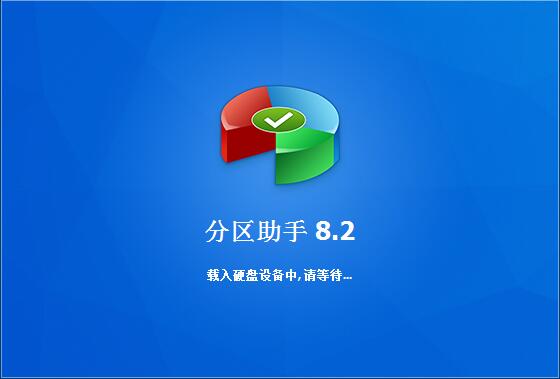
分区助手免费版功能介绍
强大的功能
对于磁盘上的分区管理操作,你是否想寻找一个功能完整,运行稳定的分区管理软件呢?你是否遇到这样的问题,如磁盘上分区不合理,系统空间不足,需要迁移系统到SSD磁盘,想创建更多的分区,或想改变某个分区的大小。这时怎么办?此时傲梅分区助手将是你的一个非常好的选择。
调整分区大小
无损数据扩大分区或缩小的容量
快速分区
为装机童鞋提供最方便和快速的“快速分区”操作
合并与拆分分区
合并两个或多个分区到一个分区,拆分一个大分区到多个小分区
分配空闲空间
重新分配磁盘上的未分配空间给己存在的分区
创建,删除与格式化
基本分区操作,不管什么情况下都可以直接的创建新分区
复制磁盘与分区
克隆硬盘所有数据到另一块硬盘上
擦除磁盘与分区
擦除磁盘或分区以防止删除的隐私数据被恢复
分区按扇区对齐
将分区按4KB,8KB等扇区对齐,优化数据存取速度
主逻辑分区互转
主分区与逻辑分区之间的相互转换
MBR与GPT磁盘互转
无损数据互转MBR磁盘和GPT磁盘
命令行无损分区
您可以使用或集成分区助手的命令行让无损分区更方便
分区助手免费版安装步骤
1、下载分区助手软件包,得到名为“fqzs1115.zip”的压缩包,将压缩包解压后得到“PACNPro.exe”的安装文件,使用鼠标左键双击安装文件启动安装程序
2、进入安装程序后,可以看出是分区助手6.3最新版本,使用鼠标左键点击窗口下方的“下一步”进入下一界面。

3、请各位用户仔细阅读“分区助手使用协议”,阅读完成并无异议后,使用鼠标左键点击选择“我同意此协议”,然后点击下方的“下一步”按钮(只有同意协议后才能继续安装)。如果有需要更改的设置可以点击“上一步”,如果不再想安装分区助手,直接点击“取消”按钮即可(这两个按钮在以下步骤中作用相同)。

4、阅读分区助手的相关信息,可以让用户对分区助手更加了解。阅读完成后点击下方的“下一步”按钮。
5、使用鼠标左键点击“浏览”选择分区助手的安装目录。此处不建议安装在C盘,因为如果C盘文件较多的话会影响计算机的运行速度。设置完成后点击下方的“下一步”按钮。

6、点击“浏览”选择分区助手的开始菜单文件夹,方便用户在开始菜单中快速找到分区助手,一般情况下使用默认选择即可,然后点击“下一步”进入下一界面。

7、选择是否创建桌面快捷方式和快速启动栏快捷方式,如果需要创建的话,使用鼠标左键在对应选项前单击勾选即可。选定后点击下方的“下一步”按钮。
8、请仔细确认分区助手的安装信息,确认无误后,点击下方的“安装”按钮。
9、安装过程大约需要2分钟,请耐心等待。
10、安装结束后,自动跳转至安装完成界面,如需立即使用分区助手或查看软件教程,则在对应项前单击勾选即可,之后单击下方的“完成”退出安装程序。

分区助手免费版使用方法:
分区助手分区方法
1.首先在本站PC下载网下载,解压进行安装分区助手专业版,然后打开软件,点击工具栏中的“快速分区”选项也是一个图标,会出现下图
2.再去选择磁盘位置,点击图中所示位置,选中需要分区的磁盘。选项是用阿拉伯数字12345标记,实际也是在cde等盘符,按照顺序,在看好所要分区盘符的大小,在进行对应。

3.然后再进行选择磁盘分区的数量,就在选择磁盘的下面,页面中还有多种选项,用户根据需要选择即可。

4.设置完成后点击开始执行按钮,即可实现快速分区,如果磁盘中有数据的话会提示用户分区完成之后会删除数据,也就是格式化,如果不格式化的会分区不成功。

分区助手迁移系统到ssd方法
1.首先在PC下载网下载分区助手3.0专业中文版,解压安装之后。
3.我们下载好软件之后点击打开,在左上角的向导里面找到的迁移os到ssd/hdd,然后点击下一步。

4.然后我们在里面选择连接好的固态硬盘中还没有分配的空间,选择自己的ssd固态硬盘,然后点击下一步。

5.然后出现的选项都默认即可,一直点击下一步,直到最后完成操作。

6.最后我们能够在软件中看到已经设置好的操作,确认没有问题的话,我们点击提交,电脑将会重启,我们等待操作完成即可。